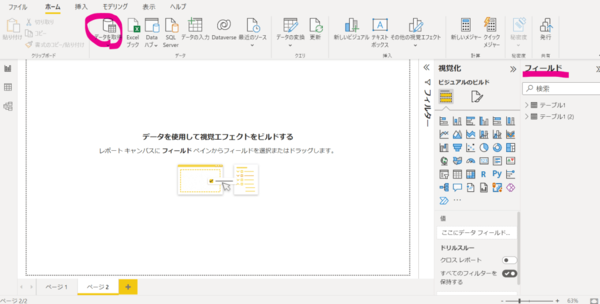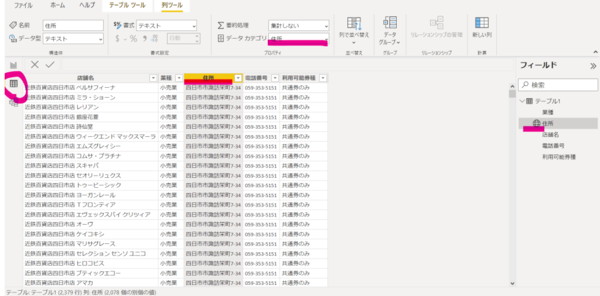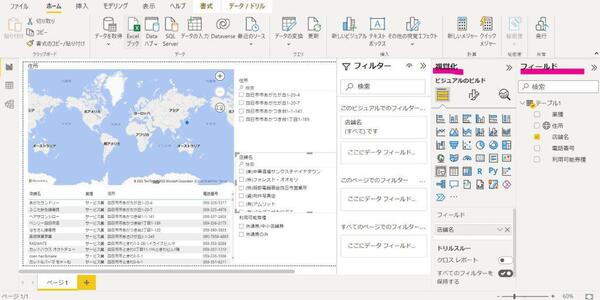本記事はFIXERが提供する「cloud.config Tech Blog」に掲載された「🎀よんデジマップ作ってみた🎀」を再編集したものです。
9月から Power Platformを学び始めたキノピ―です。学んだことをブログで発信していきます。
今回はPower BIのマップを使ったレポート作成方法を紹介します。
Power BI(パワービーアイ)とは
簡単にデータを視覚化できるリアルタイム分析サービスです。
基本的にはノーコード(ノンプログラミング)で簡単にデータ分析ができます!
表にする際もパズル感覚でパーツが入れれるのでExcelでグラフなどを作成するより
より正確で見やすいグラフなどが作れちゃうんです!
よんデジマップ作成手順
では、実際に作っていきます!
事前にPower BI Desktopをダウンロード&インストールします!
↓ここから入手できます!
https://powerbi.microsoft.com/ja-jp/downloads/
次に、読み込みたいデータを用意します!
(今回は四日市市プレミアム付デジタル商品券「よんデジ券」が使える店舗情報を使用していきます!)
[データ取得]が完了→フィールドに[取得データ]が表示されます→住所検索を正確に機能させるために
左のサイコロみたいなマーク押す→[住所]の欄を選択し、[データカテゴリ]を選択→フィールドに地球マークが付いたらOKです!
あとは視覚化のところでお好きな視覚化を選んで、フィールドから視覚化したい情報にチェックマークを入れて、好みで各視覚化のレイアウトや設定変更するだけで完成です🎉
【よんデジマップ作成手順】
感想と完成作
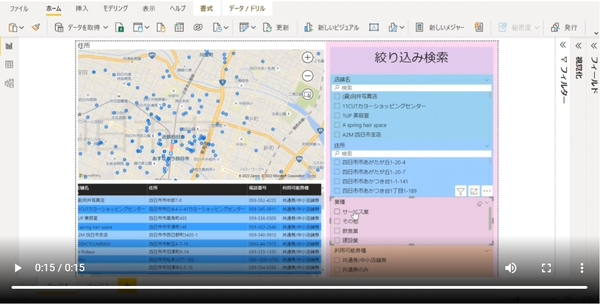
動画はこちら
凄く簡単にマップが作れて感動しました✨
Excelでグラフを作るのが私自身苦手なんですが
視覚化したいデータさえあればどん兵衛のきつねうどんの待ち時間(約5分~10分)くらいで
Excelよりも簡単に正確なデータ分析などができるので本当に感動しました😭
FIXERでは、ITやプログラミングのご経験がない方でも、マウス操作やExcel関数のような簡単な操作で業務効率化アプリ作りができる「高度IT人材育成講座」を開催しています!
10月・11月の講座申し込みも受付中です( ´,,•ω•,,`)♡
気になって頂けた方は是非ご覧下さい✨
後日「高度IT人材育成講座」レポートを投稿予定です!お楽しみに!!
キノピー/FIXER
猫9匹飼ってます(プチ動物園で暮らしてます)
[転載元]
🎀よんデジマップ作ってみた🎀